Hvis du kører en enhed, der er drevet af Microsofts Windows 10-operativsystem, har du muligvis bemærket Microsoft Edge-processer i Task Manager eller et andet program, selvom du ikke kører programmet.
Disse processer, MicrosoftEdge.exe, MicrosoftEdgeCP.exe og MicrosoftEdgeSH.exe, vises som suspenderet i opgavehåndteringen.
Processerne bruger ingen CPU eller hukommelse i suspenderet tilstand; nogle brugere foretrækker muligvis at blokere Microsoft Edge fra at køre i baggrunden, selv i suspenderet tilstand. Hvis du aldrig bruger Edge, er der næsten ingen grund til, at det skal starte i baggrunden.
Bemærk, at processen fungerer fint på nylige versioner af Windows 10. Den fungerer muligvis ikke med den endnu ikke frigivne Chromium-baserede version af Microsoft Edge; vi vil se.
Processen kræver redigering af Windows-registreringsdatabasen og en ændring af indstillinger. Bemærk, at du stadig kan køre Microsoft Edge på enheden.
Nu sker det:
Indstillinger app

Den allerførste ting, du vil gøre, er at forhindre Edge i at køre i baggrunden:
- Brug genvejen Windows-I til at åbne programmet Indstillinger på Windows 10-enheden.
- Gå til Privatliv> Baggrundsapps.
- Skift Microsoft Edge på siden, så dens status aflæses.
Windows-register
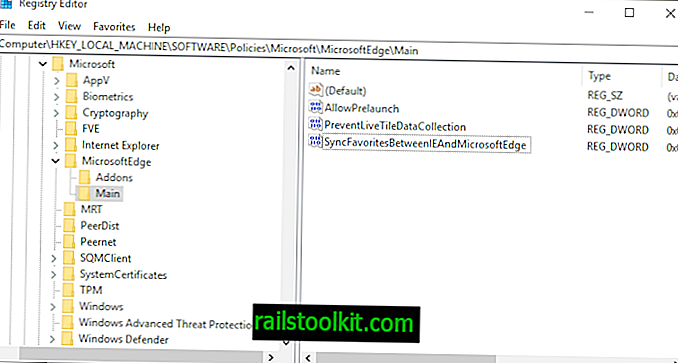
Du har brug for forhøjede privilegier for at redigere registreringsdatabasen. Jeg anbefaler, at du opretter en sikkerhedskopi af Windows-registreringsdatabasen, før du foretager ændringerne.
Du kan downloade registerfiler fra Majorgeeks for at foretage ændringerne uden at redigere registreringsdatabasen manuelt. Det er normalt bedre, hvis du foretager ændringerne manuelt for bedre at forstå, hvad der ændres.
- Tryk på Windows-tasten, skriv regedit, og tryk på Enter-tasten på tastaturet for at starte Registreringseditor.
- Bekræft den UAC-prompt, der vises.
- Gå til HKEY_LOCAL_MACHINE \ SOFTWARE \ Policies \ Microsoft \ MicrosoftEdge \ Main
- Hvis Main ikke findes, skal du højreklikke på MicrosoftEdge og vælge Ny> Tast og navngive den Hoved.
- Tip: Hvis du laver en fejl ved at navngive noget, skal du højreklikke på det og vælge omdøb for at ændre navnet.
- Højreklik på Main og vælg Ny> Dword (32-bit) værdi.
- Navn det SynkroniserFavoritterBetweenIEAndMicrosoftEdge
- Dobbeltklik på det og indstil værdien til 0.
- Højreklik på Main og vælg Ny> Dword (32-bit) værdi.
- Navngiv det PreventLiveTileDataCollection.
- Dobbeltklik på det, og indstil dets værdi til 1.
- Højreklik på Main og vælg Ny> Dword (32-bit) værdi.
- Navngiv det AllowPrelaunch.
- Sørg for, at værdien er indstillet til 0 (den er standard).
- Gå til HKEY_LOCAL_MACHINE \ SOFTWARE \ Policies \ Microsoft \ MicrosoftEdge \ TabPreloader
- Hvis TabPreloader ikke findes, skal du højreklikke på MicrosoftEdge og vælge Ny> Nøgle og navngive det TabPreloader.
- Højreklik på TabPreloader og vælg Ny> Dword (32-bit) værdi.
- Navngiv det PreventTabPreloading.
- Dobbeltklik på den nye værdi, og indstil den til 1.
- Højreklik på TabPreloader og vælg Ny> Dword (32-bit) værdi.
- Navngiv det AllowTabPreloading.
- Sørg for, at dens værdi er indstillet til 0.
- Genstart computeren.
Lukende ord
Microsoft Edge-processerne skal være væk efter genstart. Du kan fortryde ændringen ved at slette de nævnte taster og værdier i registreringsdatabasen og lade Edge køre i baggrunden.
Nu du: Hvilken er din foretrukne browser lige nu?













